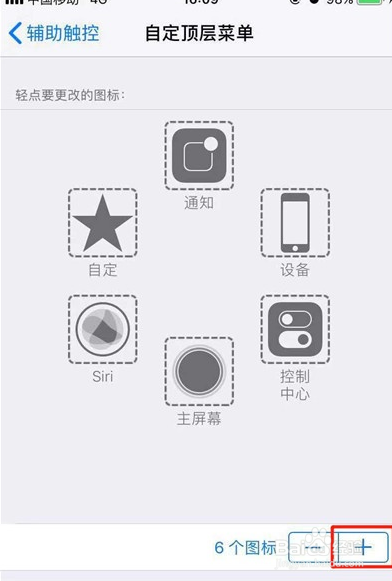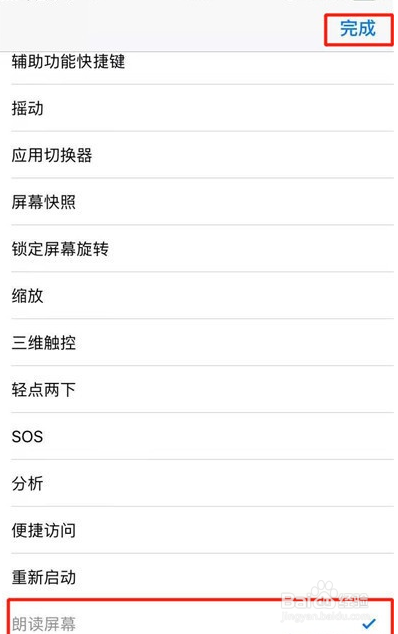苹果11朗读功能怎么用
1、首先我们打开【设置】,进入设置之后点击【通用选项】。
2、接下来找到【辅助功能】,点击进入。
3、可以看到【辅助触控】选项,点击打开。
4、再点击【自定顶层菜单】,进入。
5、点击下图所示的【+】 符号。
6、然后再点击上面的【+】。
7、找到我们需要的【朗读屏幕】,勾选之后,点击【完成】即可。
8、进入我们想要朗读的页面之后,点击我们的虚拟home键,然后再点击【朗读屏幕】。
9、还可以根据自己的喜好设置朗读速度,朗读完毕之后朗读功能会自动关闭,我们也可以直接点击【x】退出屏幕朗读。
声明:本网站引用、摘录或转载内容仅供网站访问者交流或参考,不代表本站立场,如存在版权或非法内容,请联系站长删除,联系邮箱:site.kefu@qq.com。
阅读量:32
阅读量:63
阅读量:27
阅读量:38
阅读量:36